- 1OpenHarmony关系型数据库[1]_import relationalstore from '@ohos.data.relational
- 2利用java继承机制创建Figure、CloseFigure、Line、Polygon、Triangle、Rectangle类、并通过throws进行违规数据的异常处理。_figure closedfigure 继承关系图
- 3C语言创建二叉树_二叉树创建c语言实现
- 4【图神经网络】图拉普拉斯滤波器如何实现全通、低通、高通滤波_拉普拉斯滤波效果
- 5【Git】常用指令整理
- 6无需GPU,一键搭建本地大语言模型(LLM)服务,提供 OpenAI 接口 | 附 C#/Python 代码_是不是所有的llm模型都是调用的openai接口
- 7Odoo 15开发手册第四章 模块继承_odoo继承后group
- 8JavaEE面试题
- 9移动端常见的开发布局方式_移动端布局
- 102 事务
鸿蒙开发1、IDE安装与Hello World_鸿蒙开发idea
赞
踩
鸿蒙开发1、IDE安装与Hello World
一、系统安装
1. 到官网下载HUAWEI DevEco Studio
华为官网不仅可以下载DevEco Studio,还增加了在线演示、代码实验室功能。 这里只下载IDE开发环境。
现在的DevEco Studio支持Windows和Mac两种环境,下载地址:
https://developer.harmonyos.com/cn/develop/deveco-studio#download

2. 按提示安装后打开软件
首先提示进行区域设置:

然后启动:


3. 视情况不同,可能需要配置代理
大部分情况下不需要进行此步骤。
观察一下系统,在Help看到 关于:

目前我安装的版本是2.1 Beta 4,内核和Android Studio一样,基于JetBrans开源产品。
二、创建一个智能电视项目
点击 Create HarmonyOS Project,出来的窗口选择Device:TV,Template这里使用Empty Feature Ability(Java),使用Java创建一个空项目。

点击下一步,配置项目信息:

点Finish完成。
三、建立虚拟机
1. 点击Tools-HVD Manager

这一步需要在DevEco Studio里登陆华为账号,按提示登陆后,给DevEco授权。

接下来就可以创建虚拟机。
2. 这里我建一个TV虚拟机

点Action里的三角符号启动虚拟机。

四、运行程序
点菜单里的运行:

虚拟机中出现了Hello World字样。

要注意的是:
- Virtual Device Manager不要关闭
五、遇到的问题
1. 创建项目后,提示SDK安装错误
Unable to download the HarmonyOS SDK. Unable to install toolchains:2.1.1.20,java:2.1.1.20 as the license has not been accepted
- 1
无法下载鸿蒙SDK,由于没有接受协议无法安装工具链。
解决方式:到菜单 Tools - SDK Manager,安装SDK。

2. 第一次运行时出现了java.io.IOException:Invalid keystore format ...错误的字样
重启了IDE后正常了。
3. gradle下载慢的问题
项目构建时可能经常遇到gradle下载太慢的问题。
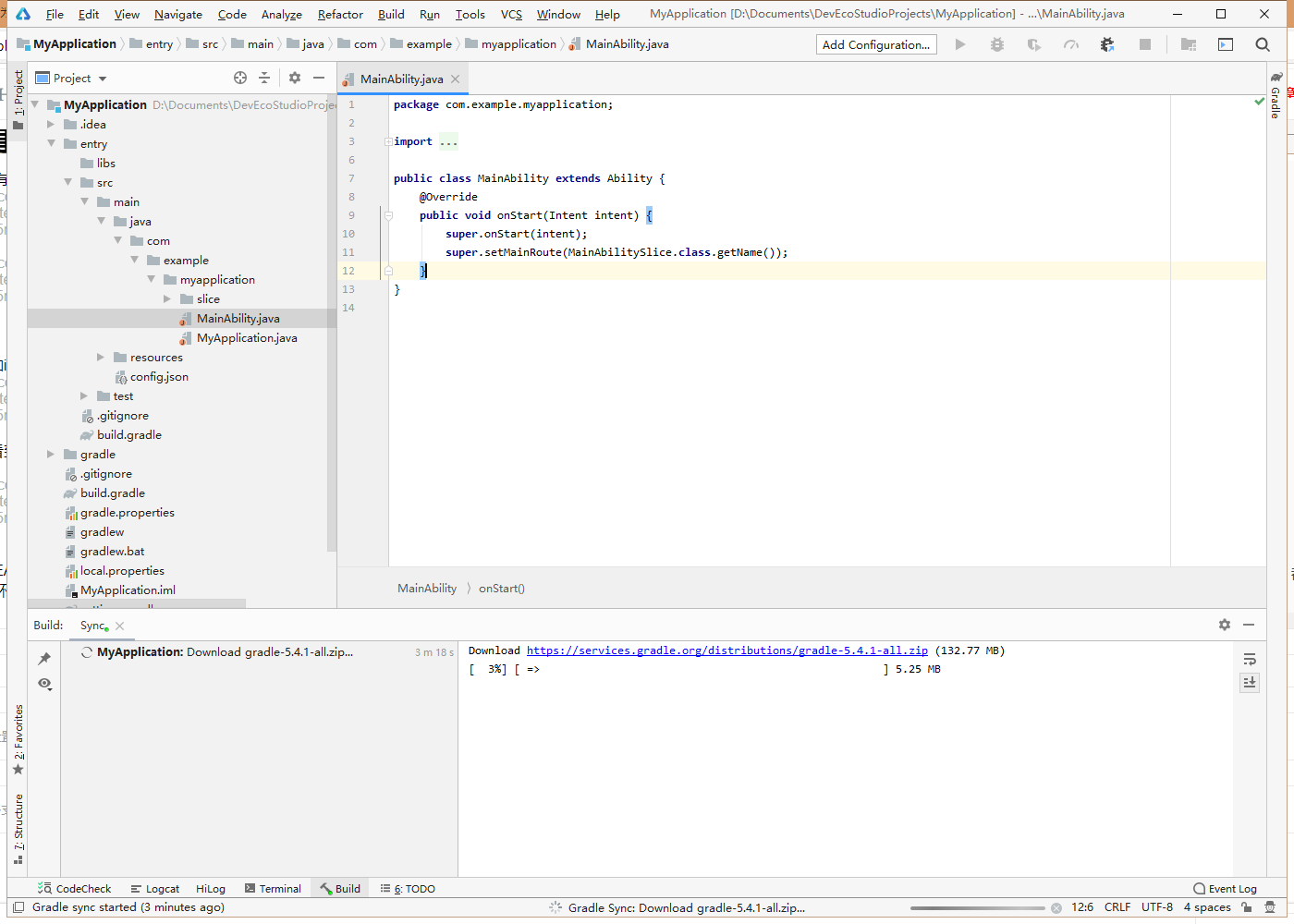
解决方法在网上有很多,一般可以手工下载放到gradle的文件夹。
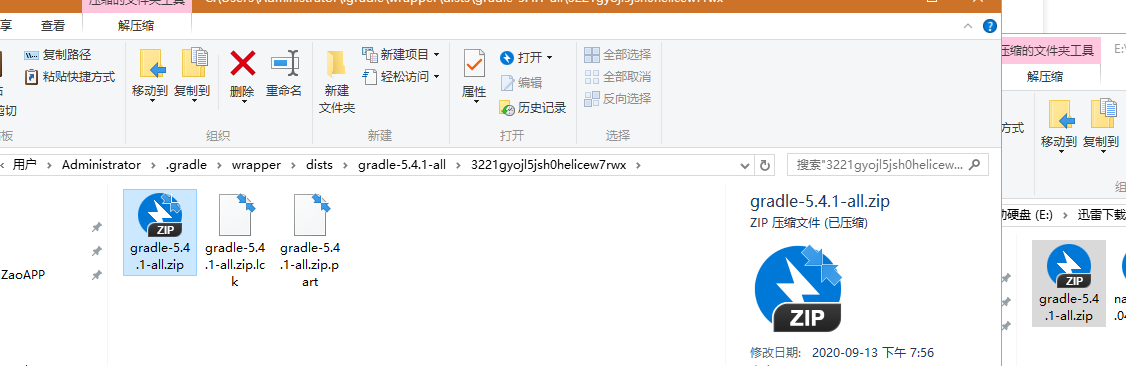
重新打开DevEco Studio ,项目很快构建好了。
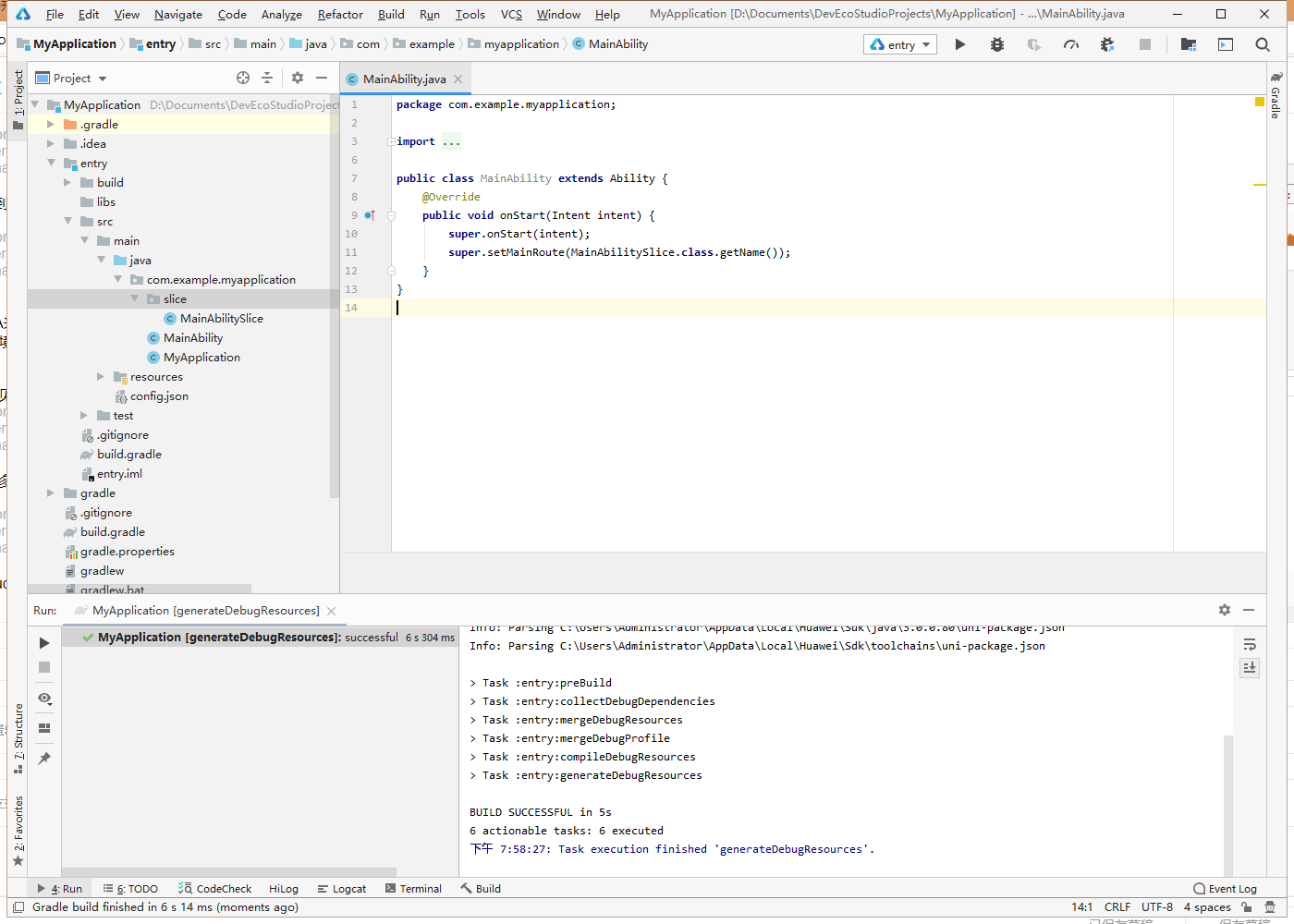
六、小结
鸿蒙与安卓从表现上看与安卓十分相似,包括命令行的语法也如出一辙:
$ hdc shell am force-stop com.example.myapplication
$ hdc file send D:/Documents/DevEcoStudioProjects/MyApplication/entry/build/outputs/hap/debug/entry-debug-unsigned.hap /sdcard/entry-debug-unsigned.hap
$ hdc shell bm install -p /sdcard/entry-debug-unsigned.hap
$ hdc shell am start -n "com.example.myapplication/com.example.myapplication.MainAbilityShellActivity"
Client not ready yet..Waiting for process to come online
Waiting for process to come online
Connected to process 8802 on device huawei-plat_760-127.0.0.1:18888
- 1
- 2
- 3
- 4
- 5
- 6
- 7
安卓的小伙伴们上手会非常轻松。
ocess 8802 on device huawei-plat_760-127.0.0.1:18888
安卓的小伙伴们上手会非常轻松。
- 1


